|
iPhone作为时下最风靡的手机产品,虽然受到了越来越多用户的青睐,但很多朋友可能只看到了其拍照、外观上的一些优点,而并没有完全玩明白这款产品。 一款产品的好坏并不仅仅是硬件参数便可以表现的,这一点在搭载了iOS系统的苹果移动设备上更是得到了印证。 下面就为广大iPhone用户准备了一些小技巧提示。或许其中有些功能你早已了解,但相信其中也有不少功能是你至今没有发现的。 iPhone小技巧 硬件使用 1.iPhone使用手册(产品使用说明书) 苹果其实并没有大家想象的那么高端,至少他们还没觉得自家的产品不需要说明书,官方在每台iPhone中都提供了使用教程。
  大家可以通过Safari浏览器中的书签找到“iPhone使用手册”,查看该内容的时候需要联网。 2.iPhone拍照功能 大家在拍照时点击屏幕后可以进行对焦,两只手指拖拽可以改变拍照焦距(通俗来说就是拉远或拉近镜头)。
  机身上的音量键“+”可以用作拍照快捷键使用,当然这个快捷按键也支持连拍。 除了点击拍照界面左下角的相册图标以外,从左至右滑动屏幕也可进入相册。 3.来电闪光灯
  有来电时iPhone无论静音与否都可以获得LED灯闪烁的提示,开启方法为通用->辅助功能->LED闪烁以示提示。 4.锁定屏幕旋转及iPod快捷操作
  双击Home键后除了可以关闭或切换各种打开的程序之外,向左滑动一下变可以进行屏幕旋转锁定与iPod播放器的各种快捷操作。 5.手势操作 iOS5中开始加入了一个新功能:辅助手势。这项功能被安排在了设置->通用->辅助功能中的“AssistiveTouch”类别中,进入后选择开启即可。
  这个功能中包含了很多设备快捷操作方式,其中最有用的便是替换Home键与锁屏键功能,从而减少硬件的磨损。 如果大家对这个功能很感兴趣,不妨到“不会用就是凹凸曼 iOS5操控详细教程”一文中了解详情。 iPhone小技巧 输入内容 1.撤销输入与快捷恢复 大家在使用iPhone自带输入法输入内容时如果不小心写错了内容,其实并不需要点“×”来进行删除,稍微摇晃一下手机便可以进行撤销输入的快捷操作。
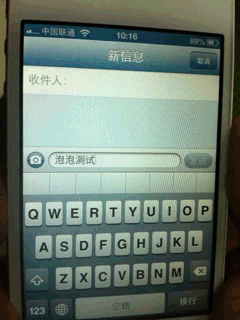 同样的,如果想要恢复刚刚删除的内容,再摇一次iPhone便可以得到重做键入的提示,点击便可恢复。 2.颜文字
  App Store上出现过不少颜文字字样的App,其实如果各位喜欢,仅需在中文输入法界面输入“yanwenzi”便可以直接使用,iOS中其实有自带的。 3.温度的“°”及不同样式的数字字符键入
  有时候想给亲爱的发一下第二天的天气情况,可又苦于“°”打不出来的朋友们其实不用发愁,大家仅需在输入法界面长按“0”便可选择,同样的1-9几个数字长按也不同样式的数字字符可供选择。 4.表情输入法
  iOS表情输入法开启的顺序为通用->多语言环境->键盘->添加新键盘->表情符号,同样的也可以开启其他国家或各种繁体中文输入法。 5.放大字体
  如果要给长辈用iOS设备,很多朋友可能都担心原生的字符有些小,其实这个问题更好解决,大家仅需通过通用->辅助功能->大文本即可调整字符大小。 6.断句 估计大家在输入内容时都有通过标点断句的习惯,每次在输入完内容后大家仅需双击两次空格键即可为句子自动添加“。”。 | 